Aprende Cómo Formatear Rápida y Fácilmente Tu Laptop con Windows XP
¿Tu laptop con Windows XP está funcionando lento y con errores constantes? Si es así, puede que sea el momento de formatearla para volver a empezar desde cero y así optimizar su rendimiento. Aunque pueda parecer complicado, el proceso de formateo es más fácil de lo que piensas y en este artículo te explicaremos paso a paso cómo hacerlo de forma rápida y eficiente.
Antes de comenzar, es importante que respaldes toda la información importante que tengas en tu laptop en un disco duro externo o en la nube. Una vez hecho esto, solo necesitarás tener a mano un disco de instalación de Windows XP y seguir los pasos que te indicaremos en este artículo. ¡No pierdas más tiempo con una laptop lenta e inestable, aprende cómo formatearla y dale una segunda vida!
- Guía paso a paso para formatear tu laptop con Windows XP en minutos
- FORMATEAR LAPTOP HP /ELIMINAR CONTRASEÑA DE ACCESO/LIMOIEZA PROFUNDA
-
3 Increíbles Formas de Formatear un Disco Duro
- ¿Por qué es importante formatear tu laptop con Windows XP?
- ¿Cuáles son los pasos necesarios para formatear tu laptop con Windows XP?
- ¿Qué herramientas o software se necesitan para realizar una formateo efectivo y rápido?
- ¿Qué precauciones debes tomar antes, durante y después del proceso de formateo de tu laptop con Windows XP?
- Resumen del Artículo
- Comparte este artículo y déjanos tu comentario
Guía paso a paso para formatear tu laptop con Windows XP en minutos
Guía paso a paso para formatear tu laptop con Windows XP en minutos
Paso 1: Respalda tus archivos importantes
Antes de comenzar el proceso de formateo, es importante que hagas una copia de seguridad de todos los archivos importantes que tengas en tu laptop. Puedes hacer esto utilizando un disco duro externo o una herramienta de almacenamiento en la nube como Google Drive o Dropbox.
Paso 2: Consigue una copia de Windows XP
Necesitarás una copia de Windows XP para reinstalar el sistema operativo. Si tienes un CD de instalación de Windows XP, asegúrate de tenerlo a mano antes de comenzar el proceso de formateo.
Paso 3: Inserta el CD de Windows XP y reinicia tu laptop
Inserta el CD de Windows XP en tu laptop y reinicia el sistema. Asegúrate de configurar la BIOS de tu laptop para que arranque desde el CD de instalación de Windows XP.
Paso 4: Configura la partición del disco duro
Durante el proceso de instalación de Windows XP, se te pedirá que configures la partición del disco duro. Si deseas eliminar todas las particiones existentes, selecciona la opción "Eliminar partición" y sigue las instrucciones en pantalla para completar el proceso.
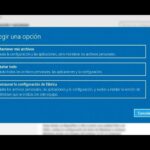 Cómo Formatear una Laptop con Windows 10 Fácilmente.
Cómo Formatear una Laptop con Windows 10 Fácilmente.Paso 5: Formatea el disco duro y reinstala Windows XP
Una vez que hayas eliminado la partición existente, selecciona la opción "Crear partición" y sigue las instrucciones en pantalla para crear una nueva partición en el disco duro. Después de crear la partición, selecciona la opción "Formatear partición" para formatear el disco duro. Una vez que se haya completado el proceso de formateo, selecciona la opción "Instalar Windows XP" para reinstalar el sistema operativo.
Paso 6: Sigue las instrucciones en pantalla para completar la instalación
Sigue las instrucciones en pantalla para completar la instalación de Windows XP en tu laptop. Asegúrate de ingresar la clave de producto correcta y configurar la fecha y hora correctas.
Paso 7: Instala los controladores y las actualizaciones de Windows
Una vez que hayas completado la instalación de Windows XP, es importante que instales los controladores necesarios para que tu laptop funcione correctamente. También deberás descargar e instalar todas las actualizaciones de Windows disponibles.
Conclusión
Como has podido ver, formatear una laptop con Windows XP es un proceso relativamente sencillo si sigues estos pasos. Recuerda hacer una copia de seguridad de tus archivos importantes antes de comenzar el proceso, y asegúrate de tener una copia de Windows XP a mano. Siguiendo esta guía paso a paso, podrás formatear tu laptop en minutos y tenerla funcionando como nueva.
FORMATEAR LAPTOP HP /ELIMINAR CONTRASEÑA DE ACCESO/LIMOIEZA PROFUNDA
3 Increíbles Formas de Formatear un Disco Duro
¿Por qué es importante formatear tu laptop con Windows XP?
Es importante formatear tu laptop con Windows XP por varias razones:
- Mejora el rendimiento: Al formatear la laptop, se eliminan todos los archivos innecesarios y los programas que ya no se utilizan, lo que permite que la máquina funcione más rápido y de manera más eficiente.
- Elimina virus y malware: Cuando se formatea una laptop, se borran todos los virus y malware que puedan haber infectado la máquina. Esto asegura que el sistema esté limpio y libre de amenazas.
- Resuelve problemas técnicos: Si la laptop tiene algunos problemas técnicos, como errores del sistema operativo, problemas de hardware o fallas en el software, formatear puede ser una solución efectiva.
- Libera espacio en el disco duro: El formateo también ayuda a liberar espacio en el disco duro, lo que puede ser útil si la laptop está llegando al límite de su capacidad de almacenamiento.
En resumen, formatear tu laptop con Windows XP es una buena práctica de mantenimiento para asegurar que la máquina esté funcionando de forma óptima.
 Guía Práctica Para Formatear Una Laptop Toshiba NB505.
Guía Práctica Para Formatear Una Laptop Toshiba NB505. ¿Cuáles son los pasos necesarios para formatear tu laptop con Windows XP?
Los pasos necesarios para formatear una laptop con Windows XP son los siguientes:
- Hacer una copia de seguridad de tus archivos importantes en un disco duro externo o en una unidad flash USB.
- Insertar el disco de instalación de Windows XP en la unidad de CD/DVD de tu laptop y reiniciar el equipo.
- Pulsa cualquier tecla cuando se te solicite para arrancar desde el CD/DVD.
- Presiona "Enter" para comenzar la instalación.
- Acepta los términos del acuerdo de licencia.
- Selecciona la partición donde deseas instalar Windows XP.
- Escoge la opción "Formatear la partición en NTFS (rápido)".
- Confirma que deseas formatear la partición.
- Espera a que se complete el proceso de formateo.
- Sigue las instrucciones en pantalla para completar la instalación de Windows XP.
Es importante tener en cuenta que al formatear tu laptop, todos los archivos y programas que tenías instalados se borrarán por completo. Por lo tanto, asegúrate de hacer una copia de seguridad de todo lo que necesites antes de comenzar el proceso de formateo.
¿Qué herramientas o software se necesitan para realizar una formateo efectivo y rápido?
Para realizar un formateo efectivo y rápido de un PC, se necesitan las siguientes herramientas y software:
- Disco de instalación del sistema operativo: Este disco es esencial para llevar a cabo el proceso de formateo. Se puede adquirir el disco de instalación original o crear uno con una imagen ISO descargada de la página web del fabricante del sistema operativo.
- Software de respaldo de datos: Antes de formatear el PC, es importante hacer una copia de seguridad de los datos importantes. Para ello, se puede utilizar un software de respaldo de datos como EaseUS Todo Backup o Acronis True Image.
- Unidad flash USB: Se necesita una unidad flash USB con capacidad suficiente para almacenar el archivo de instalación del sistema operativo.
- Herramientas de diagnóstico: Es recomendable tener a mano herramientas de diagnóstico como Memtest86+ y HDDScan, para comprobar la integridad de la memoria RAM y del disco duro, respectivamente.
- Controladores de dispositivo: Es importante tener a mano los controladores de dispositivo necesarios para el correcto funcionamiento del hardware del PC. Estos se pueden descargar desde la página web del fabricante del dispositivo o desde la página web del fabricante del PC.
Al tener a mano estas herramientas y software, se podrá realizar un formateo efectivo y rápido del PC. Es importante seguir las instrucciones cuidadosamente y asegurarse de haber hecho una copia de seguridad de los datos importantes antes de comenzar el proceso.
¿Qué precauciones debes tomar antes, durante y después del proceso de formateo de tu laptop con Windows XP?
Antes de comenzar el proceso de formateo de tu laptop con Windows XP, debes tomar ciertas precauciones para asegurarte de que todo salga bien. Primero, realiza una copia de seguridad de todos tus archivos importantes en un dispositivo externo como un disco duro o una memoria USB. De esta manera, no perderás ningún archivo importante durante el proceso de formateo.
Durante el proceso de formateo , es importante seguir las instrucciones cuidadosamente y no apagar la laptop o interrumpir el proceso de ninguna manera. Si esto sucede, puede causar errores en el sistema operativo y posiblemente dañar el hardware de la computadora.
Mira También Cómo Formatear Una Laptop Siragon Nb-3100 Fácilmente
Cómo Formatear Una Laptop Siragon Nb-3100 FácilmenteDespués de que se complete el proceso de formateo, es importante reinstalar los controladores y software necesarios para que la laptop funcione correctamente. Asegúrate de tener todos los discos de instalación necesarios antes de comenzar el proceso de formateo.
Otras precauciones que debes tener en cuenta incluyen mantener tu laptop libre de polvo y suciedad, lo que puede afectar el rendimiento del hardware a largo plazo. También debes asegurarte de actualizar regularmente el sistema operativo y el software antivirus para proteger tu laptop contra virus y malware.
En resumen, antes de formatear tu laptop con Windows XP, realiza una copia de seguridad de tus archivos importantes. Durante el proceso de formateo, sigue las instrucciones cuidadosamente y no interrumpas el proceso. Después de completar el formateo, reinstala todos los controladores y software necesarios. Además, mantén tu laptop libre de polvo y suciedad y actualiza regularmente el sistema operativo y el software antivirus.
Resumen del Artículo
En conclusión, aprender cómo formatear tu laptop con Windows XP es una tarea fácil y rápida que cualquier persona puede realizar. Con los pasos indicados en este artículo, podrás tener tu laptop funcionando como nueva en poco tiempo. Es importante seguir las precauciones necesarias antes de empezar el proceso, como hacer una copia de seguridad de tus archivos importantes, tener a la mano los controladores de tus dispositivos y asegurarte de tener el disco de instalación original de Windows XP.
Antes de empezar el proceso de formateo, debes considerar lo siguiente:
- Asegúrate de tener suficiente tiempo libre para completar el proceso sin interrupciones.
- Lee cuidadosamente las instrucciones antes de comenzar.
- Realiza una copia de seguridad de todos tus archivos importantes en un disco externo o en la nube.
Pasos para formatear tu laptop con Windows XP:
Mira También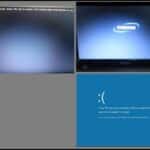 Aprende Cómo Formatear Una Laptop Samsung RV415 Paso a Paso.
Aprende Cómo Formatear Una Laptop Samsung RV415 Paso a Paso.- Inserta el disco de instalación de Windows XP en la unidad de CD/DVD.
- Reinicia tu laptop y presiona la tecla F12 para ingresar al menú de inicio.
- Selecciona la opción "Boot from CD/DVD" y presiona Enter.
- Selecciona la opción de "Instalación de Windows XP" y presiona Enter.
- Sigue las instrucciones en pantalla para formatear tu disco duro y reinstalar Windows XP.
Esperamos que esta guía te haya sido de ayuda y que puedas disfrutar de una laptop como nueva. Si tienes algún comentario o duda, no dudes en dejarlo en la sección de comentarios o contactarnos directamente a través del formulario de contacto.
Comparte este artículo y déjanos tu comentario
Ahora que has aprendido cómo formatear tu laptop con Windows XP, ¿por qué no compartir esta información con tus amigos y familiares? Haz clic en los botones de las redes sociales y comparte este artículo para que más personas puedan beneficiarse de esta guía. También puedes dejarnos un comentario abajo y hacernos saber tus opiniones y sugerencias. ¡Nos encantaría saber de ti!
Si quieres conocer otros artículos parecidos a Aprende Cómo Formatear Rápida y Fácilmente Tu Laptop con Windows XP puedes visitar la categoría Tutoriales.
Deja una respuesta

¡Más Contenido!